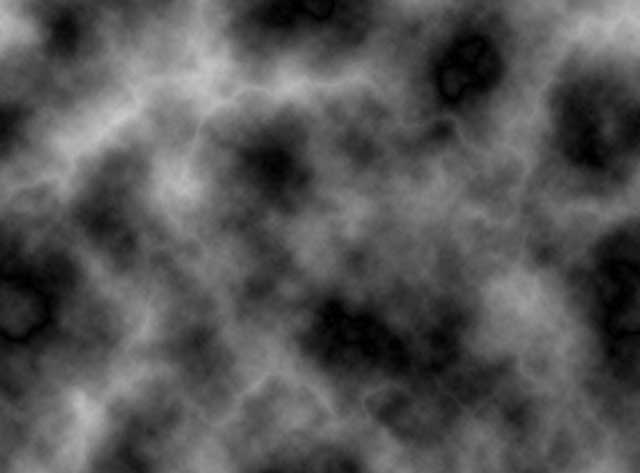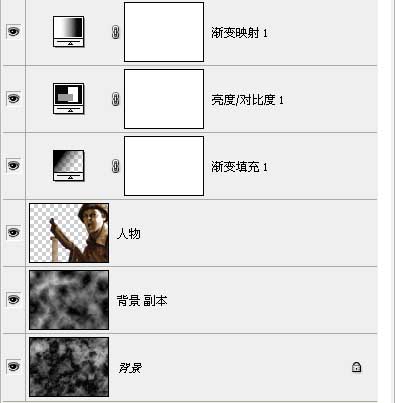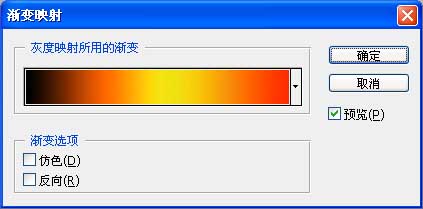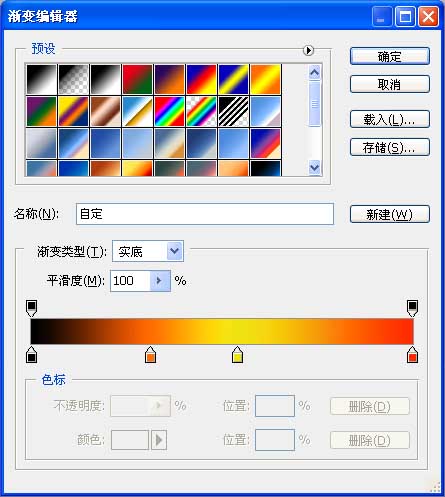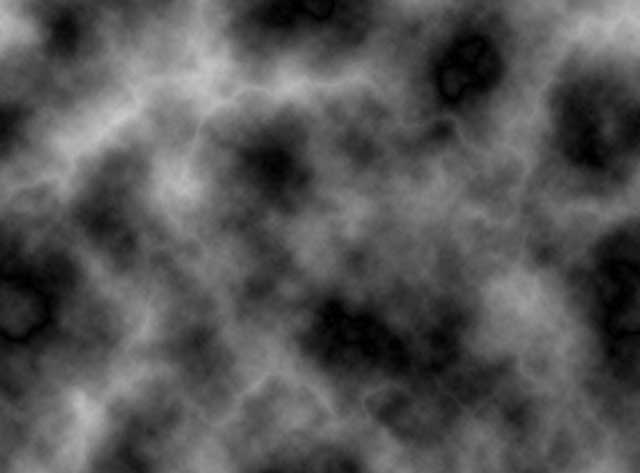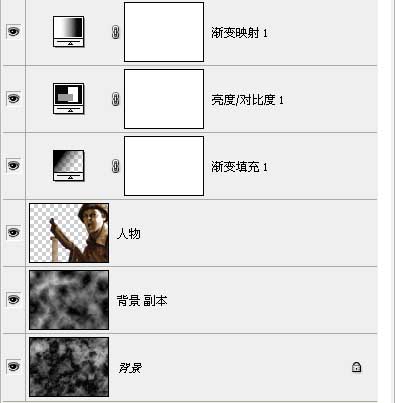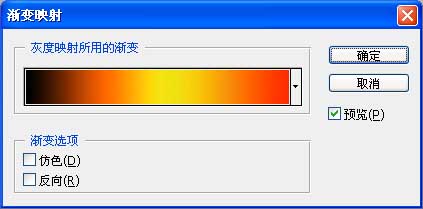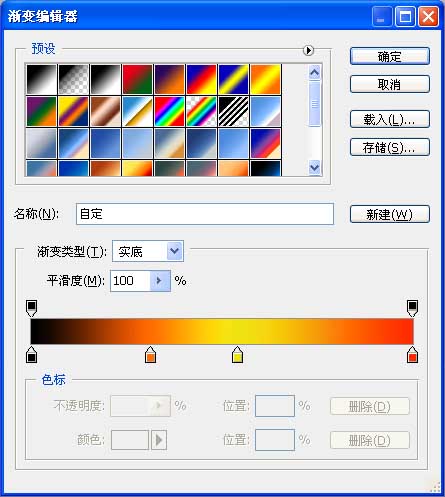散场的拥抱521
2016-02-02 05:25
图老师小编精心整理的Photoshop制作战争片海报希望大家喜欢,觉得好的亲们记得收藏起来哦!您的支持就是小编更新的动力~
本教程重点在背景的制作和色彩调节。背景主要用到滤镜效果,渲染战火的感觉。调色主要是用到渐变映射,用这个方法上色非常不错,简单的一步就可以。
最终效果
(本文来源于图老师网站,更多请访问http://m.tulaoshi.com)1、新建。按D键恢复默认黑白色,执行“滤镜—渲染—云彩”命令。
2、执行“滤镜—渲染—分层云彩”命令。然后ctrl+F,重复执行一次,结果如下。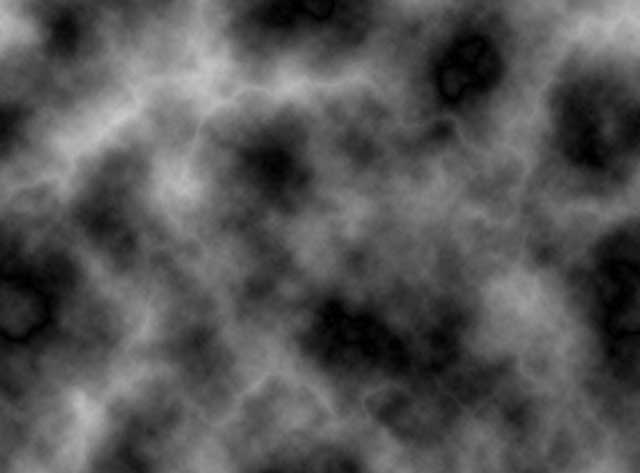
3、ctrl+J复制背景图层,得到背景副本。设置背景副本混合模式为“颜色减淡”,不透明度为80%,结果如下。
4、选择背景图层,按下ctrl+F多次,直至得到下面效果。 
5、将下图的人物抠出,然后放到前面做的云彩中。
(本文来源于图老师网站,更多请访问http://m.tulaoshi.com)效果如下。
7、接下来就是最关键的了,调色。一共是三个调整图层。注意图层的顺序。 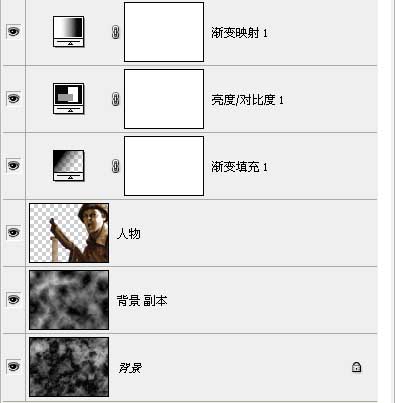
渐变填充 模式:线性光 不透明度:40%
创建亮度/对比度调整图层

创建渐变映射调整图层
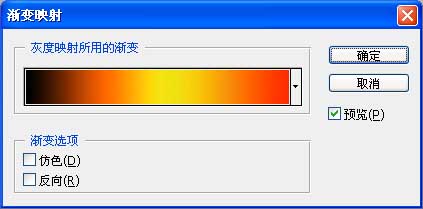
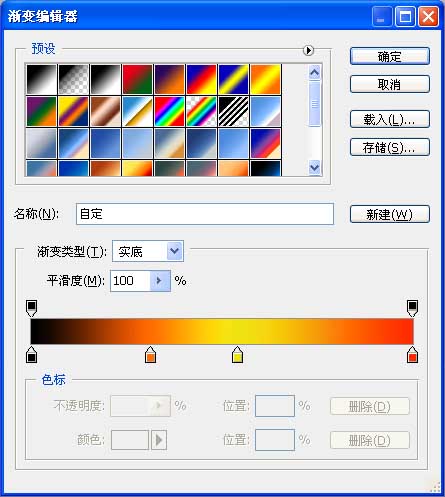
结果如下。
8、最后加上文字就行了。
(本文来源于图老师网站,更多请访问http://m.tulaoshi.com)